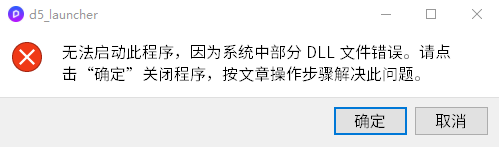
2.7以前版本报错
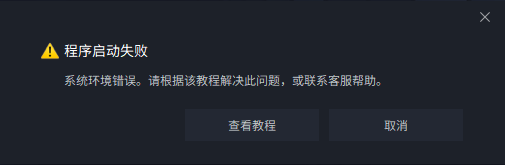
2.7版本报错
方案一:确认当前设备的CPU型号及BIOS版本
结合近期用户反馈,使用
Intel Core i9-13900K/KF/KS和i9-14900K/KF/KS处理器 的设备运行D5及其他DX12软件时,可能会由于环境问题,提示“系统中部分DLL文件错误”或“程序启动失败”的弹窗信息。解决方案:【2024年9月更新】Intel已向OEM/ODM合作伙伴发布(0x129)微码补丁。用户可到主板官网更新BIOS版本。但基于此前问题的崩溃 可能已导致不可逆的损坏 需要更换。相关内容可参考:
Intel Processor Instability Causing Oodle Decompression Failures (radgametools.com)方案二:特定型号笔记本
结合近期用户反馈,在 惠普-光影精灵&暗影精灵系列 笔记本上运行D5时,易出现“调用集显而非独显的情况(D5仅支持读取独显),进而导致使用D5异常”的情况。
解决方案:【首选】(惠普笔记本自带的控制中心) “OMEN Gaming Hub-显卡切换器”中,选择 直连 。
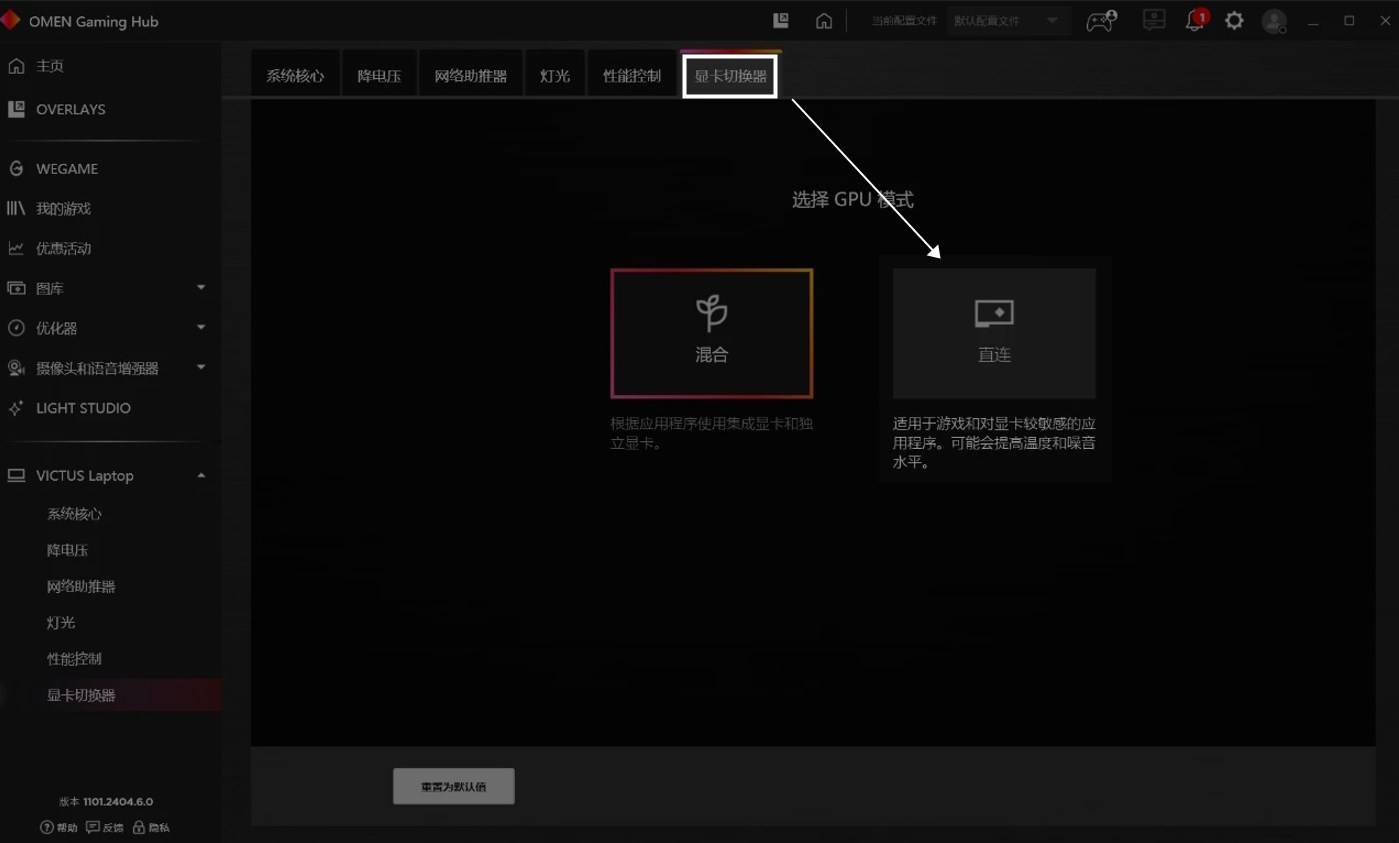
惠普笔记本自带的控制中心“OMEN Gaming Hub-显卡切换器”中,选择 直连
- 若【首选】无效,可在NV控制面板-3D设置-管理显示模式中,选择 仅限NVIDIA GPU。
若无此选项,可尝试禁用集显。
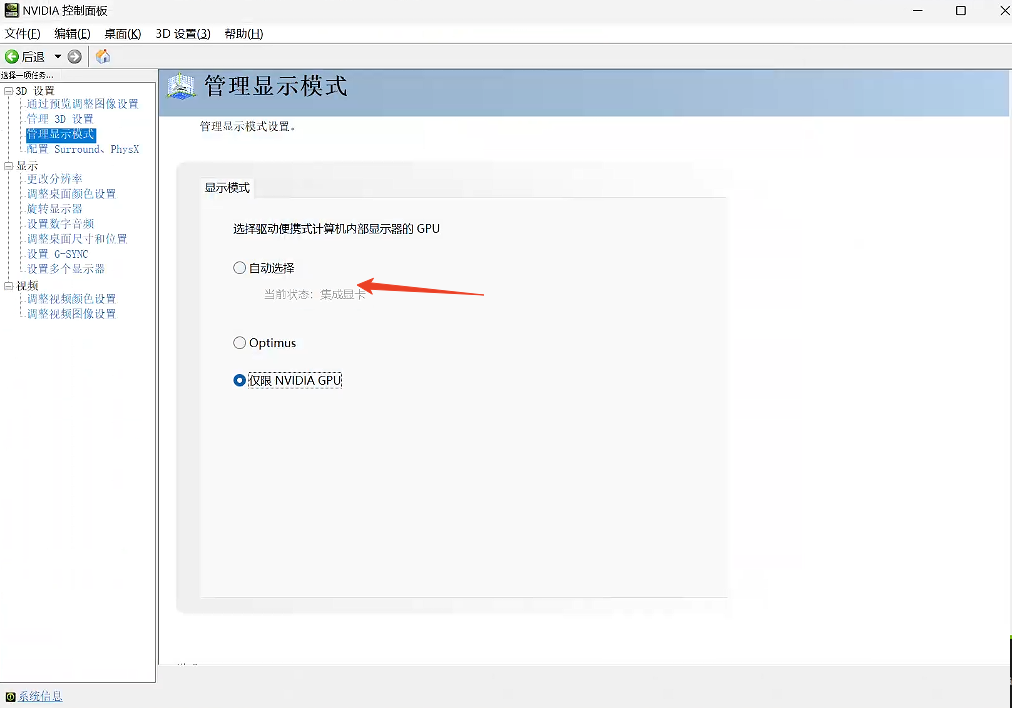
NV控制面板-3D设置-管理显示模式,选择"仅限NVIDIA GPU"
方法三:尝试清洁安装显卡驱动并换路径安装D5
- 通过NV官方软件
GeForce Experience更新驱动;或在NVIDIA的官方网站手动选择相应显卡后下载驱动并安装; - 在AMD的官方网站进行驱动程序升级|
AMD 驱动程序和支持 | AMD; - 在Intel官网进行驱动程序升级|
英特尔® 驱动程序和支持助理安装程序
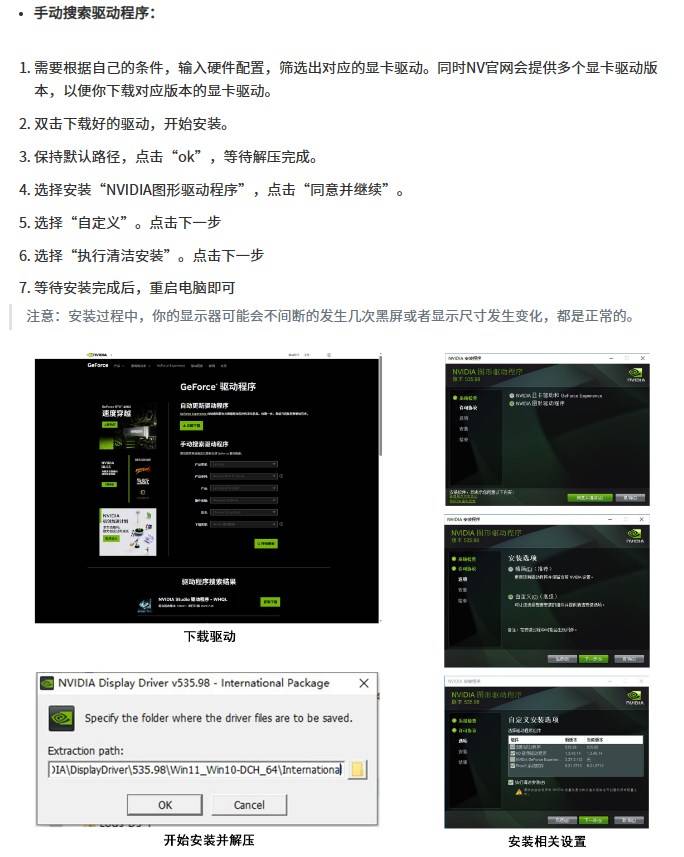
清洁安装步骤 请参考上述图片
方法四:使用 Windows-系统文件检查器工具 进行修复
原方案跳转:
使用系统文件检查器工具修复丢失或损坏的系统文件操作步骤:
- 在 Windows 搜索栏中输入
cmd,右键,点击“以管理员身份运行”打开命令提示符窗口; - 键入
DISM.exe /Online /Cleanup-image /Restorehealth命令,然后按Enter键(该命令操作可能需要几分钟才能完成); - 键入
sfc /scannow命令,然后按Enter键; - 上述流程完成后将显示扫描结果。
注意:在验证 100% 完成之前,请勿关闭此命令提示符窗口。
提示
